
Samontēts ASV un aprīkots ar unikālām funkcijām Moto X bija pirmais īstais aparatūras auglis pēc Google Motorola iegādes un, iespējams, pēdējais tagad Google pārdeva zīmolu Lenovo. Bet tas joprojām ir viens no mūsu iecienītākajiem tālruņiem tirgū šodien.
Tātad jums ir izstrādāja savu pielāgoto Moto X un vēlas to īstenot. Uz ko šis tālrunis ir spējīgs? Mums ir daži Moto X padomi, idejas, kā maksimāli izmantot ar to pavadīto laiku, un īsinājumtaustiņi, lai atvieglotu dzīvi.
Ieteiktie videoklipi
2014. gada 17. 3. atjaunināja Simon Hill: pievienoti citi padomi, kā ietaupīt akumulatora darbības laiku, papildu padoms bezskāriena kontrolei, kā lietot Moto X zvanu laikā, kā paātrināt īsziņu sūtīšanu un kā pielāgot skaņu.
Kā lietot aktīvo displeju
Lielākā daļa no mums vidēji dienā pārbauda savu tālruni simtiem reižu, un mums vienmēr ir jāpieskaras barošanas/atbloķēšanas pogai, lai to izdarītu. Ar Moto X, ir aktīvā displeja funkcija, kas mirgo laiku un ikona visiem paziņojumiem, kas jums tiek parādīti katru reizi, kad pārvietojat tālruni. Ja vēlaties redzēt, kas ir paziņojums, pieskarieties ikonai. Jūs to redzēsit ekrāna augšdaļā un varēsit vilkt uz augšu, lai tieši pie tā piekļūtu, velciet pa kreisi vai pa labi, lai Moto X atkal pārslēgtu miega režīmu, vai velciet uz leju, lai atbloķētu tālruni.
Tas ir ieslēgts pēc noklusējuma un ievērojami ietaupa laiku. Ja vēlaties to izslēgt vai pielāgot to, ko tas parāda, jūs to atradīsit Iestatījumi > Aktīvie paziņojumi un jūs varat arī pieskarties Pārvaldiet paziņojumu veidus lai izlemtu, kas tiks rādīts. Ja uztraucaties par konfidencialitāti, varat novērst, ka ziņojumu saturs nav pieejams bez PIN koda vai kombinācijas. Varat arī izslēgt šo funkciju starp noteiktām stundām miega laikā.
Kā lietot kameru
Varat divreiz pagriezt plaukstas locītavu, turot Moto X, lai to atnestu kameru lietotne, pat ja tālrunis ir miega režīmā. Varat arī vilkt no labās puses bloķēšanas ekrānā, lai tieši atvērtu kameru. Fokusējieties un uzņemiet kadru, pieskaroties jebkurai ekrāna vietai. Tādējādi ir diezgan viegli iemūžināt spontānus mirkļus. Velciet no kreisās puses, un jūs iegūsit iespēju, tostarp zibspuldzi, HDR un visu pārējo, ciparnīcu. Velciet no labās puses, un jūs nonāksit galerijā, lai pārskatītu savus fotoattēlus un videoklipus. Varat savilkt, lai tuvinātu, un varat arī izvilkt, lai atvērtu filmas ruļļa skatu, kas ļauj ātri izdzēst fotoattēlus vai videoklipus, velkot tos uz augšu vai uz leju.

Ir arī a Pieskarieties, lai fokusētu opciju, ko varat ieslēgt no ciparripas, kas ļauj pieskarties konkrētajam apgabalam, uz kuru vēlaties, lai kamera fokusētu, pirms tā uzņem kadru. Ja vēlaties uzņemt vairākus uzņēmumus, faktiski varat vienkārši pieskarties un turēt ekrānu. Varat arī pieskarties ekrānam video ierakstīšanas laikā, lai uzņemtu nekustīgu attēlu.
Kā lietot Motorola Assist
Varat automatizēt dažas Moto X darbības, izmantojot Motorola Assist, un tas ir glīts veids, kā nodrošināt, lai jūs netiktu pārtraukti nepiemērotā brīdī. Funkcijai var piekļūt, izmantojot ikonu Assist jūsu lietotņu atvilktnē, un tā ir sadalīta trīs sadaļās.
- Braukšana: Kamēr GPS ir ieslēgts, jūsu Moto X noteiks, kad atrodaties braucošā automašīnā, un automātiski iestatīs jūsu braukšanas iestatījumus pēc noklusējuma. Varat norādīt “Runā ar mani”, lai tas skaļi nolasītu īsziņas vai pateiktu, kas zvana. Varat arī iestatīt ātru īsziņu, lai informētu cilvēkus, ka braucat ar automašīnu. Varat pieņemt zvanus, sakot “Atbildēt”, vai atteikt tos, sakot “Ignorēt”. Kad Moto X pirmo reizi konstatē ja atrodaties automašīnā, jums būs arī iespēja paziņot, ka nebraucat, ja esat pasažieris.
- Tikšanās: Visas kalendārā ieplānotās sapulces, kas atzīmētas kā aizņemtas, pēc noklusējuma tiks izmantotas jūsu sapulces profilā, taču varat to atcelt, kad tiek parādīts pirmais paziņojums. Tādējādi varat apklusināt Moto X un, ja vēlaties, varat atstāt ieslēgtu vibrāciju. Ja vēlaties, varat arī iestatīt teksta automātiskās atbildes. Ir iespēja ļaut piekļūt visiem iecienītākajiem kontaktiem. Varat arī ļaut ikvienam, kurš zvana divas reizes piecu minūšu laikā, tikt cauri, un tas, iespējams, ir gudrs veids, kā nodrošināt, lai nepalaistu garām ārkārtas zvanu.
- Guļ: Izvēlieties stundas, kad guļat (no 23:00 līdz 6:00 ir pēc noklusējuma), lai nodrošinātu, ka Moto X klusē un neizrauj jūs no miega. Ja uztraucaties, ka nevarēsit palaist garām svarīgu zvanu, varat ļaut tam piekļūt iecienītākajām kontaktpersonām vai atzīmēt opciju, lai ļautu jebkuram zvanītājam, kurš mēģina divas reizes piecu minūšu laikā, saņemt to.
Kā lietot bezkontakta kontroli
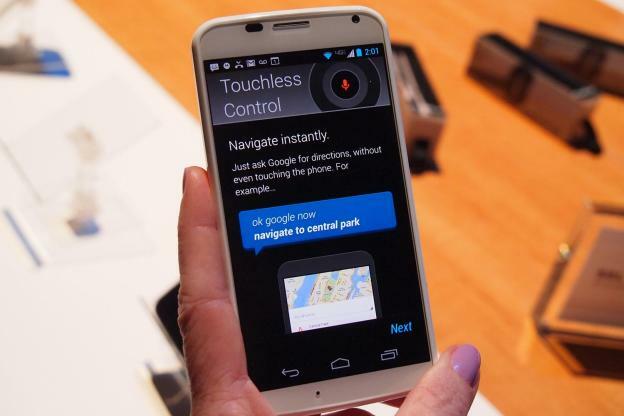
Viena no lietām, kas patiešām padara Moto X unikālu, ir tā spēja reaģēt uz jūsu balsi pat tad, kad tas guļ. Tas tiek panākts caur Bezkontakta vadība piekļūts, izmantojot Izvēlne > Iestatījumi. Tas nozīmē, ka jūs varat teikt Labi Google tagad pamodināt telefonu un pēc tam jautāt dažādas lietas. Apskatiet mūsu kā lietot pakalpojumu Google tagad ceļvedis, lai uzzinātu par iespējām. Pirmoreiz to iestatot, dodieties uz Izvēlne > Iestatījumi > Bezkontakta vadība > Vilciena palaišanas frāze un jūs varat apmācīt savu Moto X, lai tas reaģētu tikai uz jūsu balsi.
Bonusa padoms: Varat saņemt atjauninājumus par visiem saviem paziņojumiem, sakot “OK Google tagad, lasi paziņojumus” vai “OK Google tagad, kas notiek?”
Kā ietaupīt akumulatora darbības laiku
Mēs esam apsprieduši padomi viedtālruņa akumulatora taupīšanai agrāk, taču Moto X ir arī iebūvēta akumulatora taupīšanas funkcija. Iet uz Iestatījumi > Akumulators un jūs redzēsit Akumulatora taupīšanas režīms opciju augšpusē, un varat to ieslēgt vai izslēgt. Kad akumulatora uzlādes līmenis samazināsies līdz 15 procentiem, taupītājs aktivizēsies, lai atspējotu fona datus un samazinātu ekrāna spilgtumu un taimautu. Tas dod jums nedaudz papildu laika, pirms jums ir jāpievieno lādētājs.
Ir arī vērts izmantot melnu fonu, jo pikseļi, kas attēlo melnu krāsu, ir efektīvi izslēgti, un tas var ietaupīt nedaudz papildu akumulatora enerģijas. Ja jums nav melnas tapetes, vienkārši uzņemiet fotoattēlu piķa melnā telpā ar izslēgtu zibspuldzi un iestatiet to kā fonu. Ja jums ir problēmas, ieskatieties Iestatījumi > Akumulators lai redzētu, kas dzer visvairāk sulas. Ja vēlaties iegūt vairāk datu, instalējiet kaut ko līdzīgu CPU Spy Plus un pārbaudiet, vai varat atrast problēmu.
Kā saglabāt Moto X atbloķētu, izmantojot Bluetooth ierīces
Ja izmantojat modeļa bloķēšanu vai PIN, tas ir sāpīgi, atrodoties automašīnā vai savienojoties ar Moto X, izmantojot Bluetooth austiņas un ekrāns tiek bloķēts. Par laimi, ir lieliska iespēja to apiet. Iet uz Iestatījumi > Drošība un izvēlēties Uzticamas ierīces un varat izvēlēties pārī savienotas uzticamas Bluetooth ierīces. Tagad jūsu Moto X netiks bloķēts, kad atrodaties automašīnā vai izmantojat austiņas.
Kā lietot Moto X, izmantojot pārlūku Chrome
Iet uz Iestatījumi > Aktīvie paziņojumi > Motorola Connect un varat izmantot savu Google kontu, lai izveidotu savienojumu ar savu Moto X, izmantojot Chrome paplašinājumu. Tas nozīmē, ka savā pārlūkprogrammā varat redzēt ienākošos zvanus un ziņas. Jūs pat varat atbildēt uz īsziņām vai sūtīt jaunus tekstus.
Kā atspoguļot Moto X ekrānu HDTV
Ja jums ir a Miracast sargspraudnis vai ierīci, varat ērti koplietot displeju bezvadu režīmā, dodoties uz Iestatījumi > Displejs > Bezvadu displejs. Tomēr tas neļaus atskaņot ar DRM aizsargātus failus.
Kā izmantot Motorola Skip, lai atbloķētu
Ja jums paveicas, kopā ar jauno Moto X esat ieguvis Motorola Skip komplektu. Ja nē, tas jums izmaksās 20 USD. Būtībā tas ir neliels klips, ko varat uzslīdēt uz krekla aproces vai somas siksniņas un ieprogrammēt kā ātru veidu, kā atbloķēt Moto X. Tas izmanto NFC, un jūs vienkārši pieskarieties tam Moto X, lai to aktivizētu un iestatītu atbloķēšanas shēmu vai PIN. Tas nozīmē, ka varat ātri atbloķēt Moto X, neko neievadot. Jums vajadzētu arī iegūt trīs uzlīmes, kas pilda vienu un to pašu funkciju.
Kā lietot Moto X sarunas laikā
Tuvuma sensors izslēdz ekrānu, kad zvana laikā Moto X turat pret seju, lai novērstu nejaušu taustiņu nospiešanu. Pavelciet Moto X prom no sejas, lai ekrāns atdzīvinātu, vai nospiediet barošanas taustiņu. Varat pieskarties pogai Sākums, lai paslēptu zvana displeju un atvērtu citu lietotni vai meklētu kaut ko zvana laikā.
Kā paātrināt īsziņu sūtīšanu
Jūs varētu izmantot Bezkontakta vadība lai diktētu īsziņas, taču ir arī citi veidi, kā paātrināt darbu. Iet uz Iestatījumi > Valoda un ievade un pieskarieties preferenču ikonai, lai iestatītu automātiskās pieturzīmju kārtulas. Jūs arī atradīsit Personīgā vārdnīca šeit, un varat pievienot bieži lietotus vārdus un izveidot tiem īsceļus. Lai pievienotu vārdu, kamēr rakstāt, vienkārši nospiediet vārdu zem teksta lauka ieteikto vārdu lodziņā, kad tas tiek parādīts pēc tā ievadīšanas, un tas pateiks Pieskarieties vēlreiz, lai saglabātu, dariet to, un tas tiks pievienots jūsu vārdnīcai.
Kā pielāgot savu skaņu
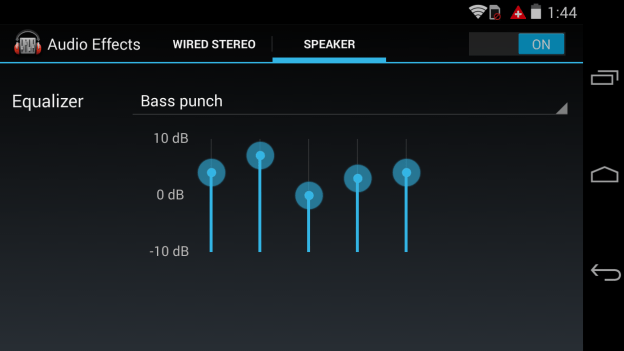 Moto X ir ekvalaizers. Iet iekšā Iestatījumi > Skaņa > Audio efekti un jūs redzēsit ekvalaizera iestatījumus Vadu stereo (aptverot austiņas vai jebko citu, ko pievienojat savam Moto X) un Skaļrunis. Ir vairāki iepriekš iestatīti profili, no kuriem izvēlēties. Pat neskatoties uz to, ka Pielāgots iespēja ieteiktu, ka jūs pats varat mainīt slīdņus, patiesībā jūs to nevarat. Ja vēlaties pielāgot iestatījumus ārpus iepriekšējiem iestatījumiem, jums būs jāiegūst trešās puses ekvalaizers un jāizmanto tas.
Moto X ir ekvalaizers. Iet iekšā Iestatījumi > Skaņa > Audio efekti un jūs redzēsit ekvalaizera iestatījumus Vadu stereo (aptverot austiņas vai jebko citu, ko pievienojat savam Moto X) un Skaļrunis. Ir vairāki iepriekš iestatīti profili, no kuriem izvēlēties. Pat neskatoties uz to, ka Pielāgots iespēja ieteiktu, ka jūs pats varat mainīt slīdņus, patiesībā jūs to nevarat. Ja vēlaties pielāgot iestatījumus ārpus iepriekšējiem iestatījumiem, jums būs jāiegūst trešās puses ekvalaizers un jāizmanto tas.
Šie ir visi Moto X padomi, kas mums šobrīd ir pieejami, taču laika gaitā mēs papildināsim šo rakstu, tāpēc, lūdzu, pārbaudiet vēlreiz. Mums ir daži iespējamie labojumi ikvienam, ar kuru saskaras Moto X problēmas. Mēs arī labprāt dzirdētu jūsu labākos Moto X padomus, tāpēc publicējiet komentārus un kopīgojiet tos.
Raksts sākotnēji publicēts 2013. gada 10. aprīlī.
Redaktoru ieteikumi
- Esmu pārskatījis tālruņus 10 gadus — šis ir mans mīļākais 2023. gada tālrunis
- Ja jums patīk lēti tālruņi, jums patiks šīs 2 jaunās Moto G iespējas
- Mums ir Vivo X90 Pro — viens no 2023. gada interesantākajiem Android tālruņiem
- Labākie Android 12 padomi un ieteikumi
- iOS 15 padomi un ieteikumi: izmantojiet visas savas iPhone iespējas
Uzlabojiet savu dzīvesveiduDigitālās tendences palīdz lasītājiem sekot līdzi steidzīgajai tehnoloģiju pasaulei, izmantojot visas jaunākās ziņas, jautrus produktu apskatus, ieskatu saturošus rakstus un unikālus ieskatus.





